突然スマートフォンにかかってきた、見知らぬ番号からの電話。
「誰だろう?」と思いつつ電話を取ると、まったく興味のない営業や、怪しい勧誘だった……。きっと多くの人が、そんな経験をしたことがあるのではないかと思います。
そのような迷惑電話に対して有効なのが、「着信拒否」機能です。
いちいち設定するのが面倒でやっていない人もいらっしゃるかもしれませんが、しつこい勧誘への対策としては基本中の基本。煩わしい電話が少しでも減らせるので、設定しておいて損はありません。
そこで本記事では、iPhoneで着信拒否する方法を紹介。
キャリアに関係なくできる着信拒否の設定方法のほか、「設定すると相手にはどうアナウンスされるの?」という気になるポイントについても説明します。
目次
iPhoneで着信拒否をする方法
iPhoneの着信拒否の設定は、以下の手順で行います。
1. 「電話」アプリを起動する
ホーム画面左下にある電話アプリをタップして、起動させます。
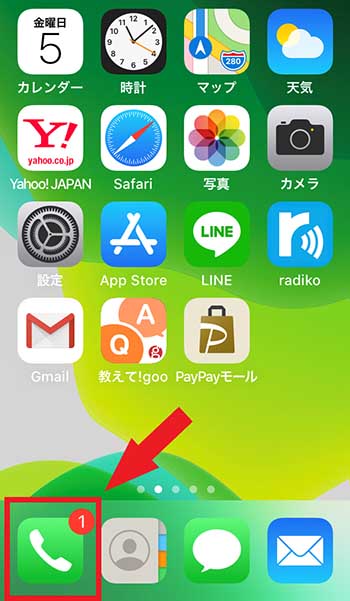
2. 「履歴」を選択
電話アプリ内下部にある「履歴」をタップします。
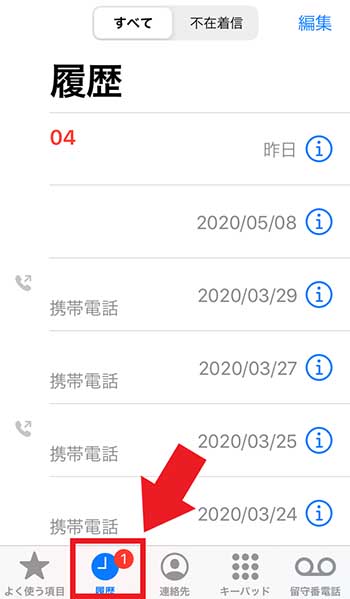
3. 「i」マークを選択
着信拒否したい番号の横にある「i」マークをタップします。

4. 「この発信者を着信拒否」を選択
画面下部にある「この発信者を着信拒否」をタップします。
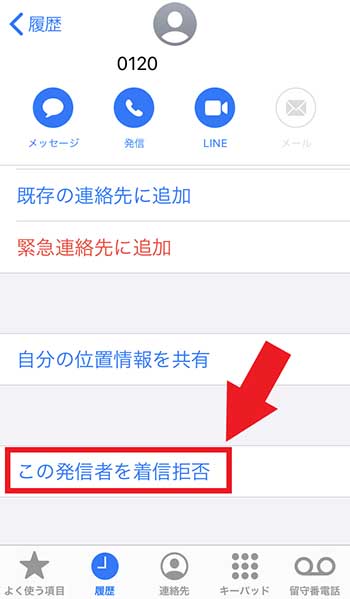
5. 「連絡先を着信拒否」を選択
するとポップアップが出ているので、「連絡先を着信拒否」を選択。
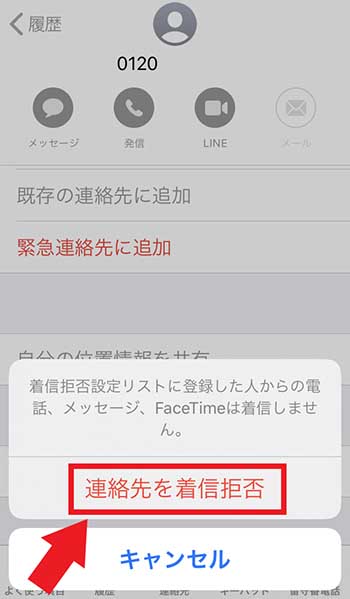
以上で設定は完了です。
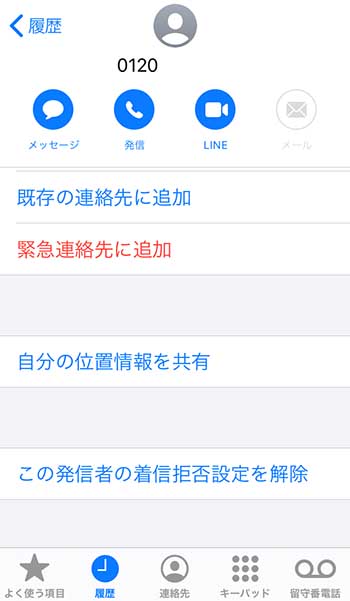
▲これで着信拒否が正しく設定されました。
以降は、着信拒否した番号から電話がきても、自分のiPhoneには通知が表示されなくなります。もちろん着信の記録も残りません。煩わしい迷惑電話は、その場で着信拒否してしまいましょう。
※解除するときは、「この発信者の着信拒否設定を解除」を選択します。
着信拒否リストはどこで確認できる?
着信拒否した番号のリストは、「設定」画面から確認できます。
-
「設定」から「電話」を選択
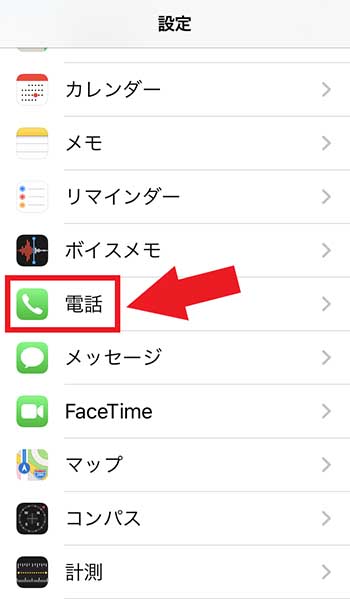
-
「着信拒否した連絡先」を選択
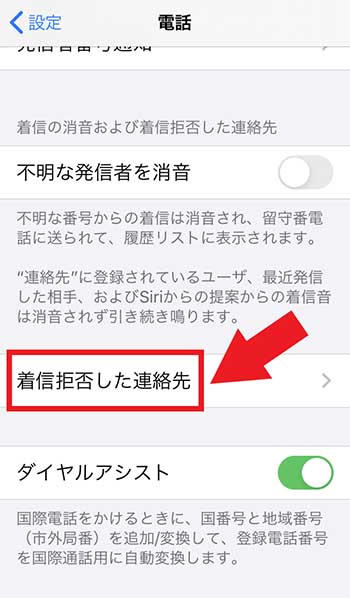
-
着信拒否している番号の一覧が表示される
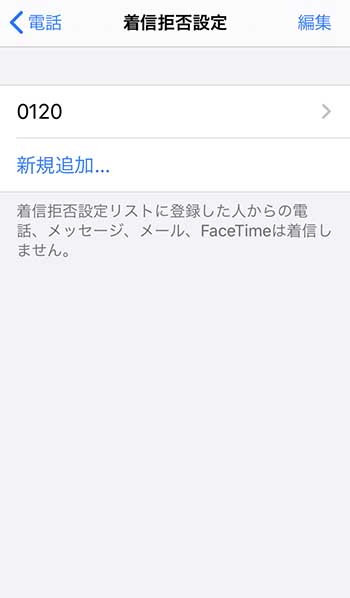
こちらの設定画面ではブロック解除の操作ができるほか、着信拒否したい番号を新たに追加することも可能。まとめて着信拒否したいときは、こちらから行いましょう。
着信拒否すると、相手にはどのようにアナウンスされる?
一方で気になるのが、「着信拒否されるとどうなるか」という部分。
迷惑電話を着信拒否した場合、自分のスマホには通知も何も表示されませんが、電話をかけている相手にはどのように聞こえているのでしょうか。
着信拒否されている番号に電話をかけた場合、発信者側には「通話中」と同じ電子音が再生されるばかりで、それ以外には何も聞こえません。
ですので、発信者側は自分が着信拒否されているとは気づきにくいようです。もちろん、何回も電話していつも通話中であれば、さすがに相手も察するでしょうが。
(※キャリアによっては「おつなぎできませんでした」というアナウンスが流れる場合もあるようです)
キャリアの着信拒否サービスを利用する方法も
iPhoneの着信拒否設定は簡単にできるため、基本的にはこれだけで事足りるかと思います。ただしあまりにも迷惑電話が多く、都度拒否するのが面倒ということでしたら、キャリアの着信拒否サービスを利用する方法もあります。
- docomo「迷惑電話ストップサービス」
- au「迷惑電話撃退サービス」
- Softbank「ナンバーブロック」
サービスによっては月額料金がかかりますので、よく確認したうえで申し込んでみてください。厄介な迷惑電話はすぐにブロックして、煩わしい通知から解放されましょう!
スマホの利用にも「BIGLOBE光」の光回線がオススメ!
スマホの通信量が足らずに、ギガ不足になっていませんか?
自宅でスマホを利用するときには、Wi-Fiで通信することで
スマホの通信量を節約することができます。
ご自宅でのWi-Fi環境導入には
IPv6接続(IPoE方式)*1で最大10Gbps*2の「BIGLOBE光」がオススメです。
工事費実質無料、おトクな特典もご用意しています。
*1 IPv6に対応していないサービス/サイトはIPv4接続となります。
*2 最大通信速度は光回線タイプによって異なります。最大通信速度はお客さまのご利用機器、宅内配線、回線の混雑状況などにより低下します。
BIGLOBE光について詳しく知りたい方は、こちらのバナーをクリック!






 けいろー
けいろー 















